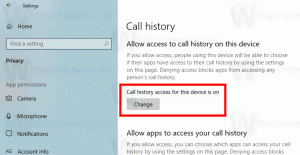Włącz i używaj zlewu A2DP dla Bluetooth w systemie Windows 10
Jak włączyć i używać zlewu A2DP dla Bluetooth w systemie Windows 10?
Z Windows 10 wersja 2004, firma Microsoft przywróciła zlew A2DP dla Bluetooth w systemie Windows 10. Został usunięty w Windows 8, czyniąc Windows 7 ostatnią wersją systemu operacyjnego z obsługą A2DP Sink. Teraz wszystko się zmieniło i wreszcie można używać A2DP dla Bluetooth w systemie Windows 10.
W wersjach wstępnych systemu Windows 7 role źródła i ujścia A2DP były obsługiwane natywnie, ale zostało to porzucone w ostatecznej wersji wydania RTM. W wydanej wersji systemu Windows 7 komputer mógł łączyć się z głośnikami Bluetooth (działać jako źródło A2DP), ale dodatkowo sterowniki mogą umożliwić urządzeniu audio działanie jako zlew A2DP, jeśli jest obsługiwane przez sprzęt audio sprzedawca.
Począwszy od systemu Windows 8, rola A2DP Sink nie jest obsługiwana przez firmę Microsoft ani sterowniki innych firm. Firma Microsoft zapewnia natywną obsługę strumieniowego przesyłania dźwięku Bluetooth tylko jako źródła A2DP.
W wersjach systemu Windows 10 wydanych przed aktualizacją systemu Windows 10 z maja 2020 r. firma Microsoft zaimplementowała obsługę roli źródłowej A2DP, ale nie dla roli SINK w wersjach na komputery stacjonarne. Oznacza to, że możesz używać Intel Bluetooth w systemie Windows 10 do wysyłania dźwięku do innych urządzeń Bluetooth, takich jak głośnik, ale nie możesz odbierać dźwięku z innych urządzeń Bluetooth przez A2DP.
Począwszy od Windows 10 w wersji 2004, Microsoft ponownie dodał rolę SINK do Windows 10 dla nadchodzących wersji systemu operacyjnego. Aby jednak korzystać z tej funkcji, musisz zainstalować aplikację innej firmy, ponieważ system operacyjny nie ma interfejsu użytkownika do aktywacji roli SINK.
Aby włączyć i używać zlewu A2DP dla Bluetooth w systemie Windows 10,
- Sparuj swoje źródło dźwięku, np. smartfon z Androidem.
- Teraz otwórz sklep Microsoft Store i zainstaluj tę aplikację: Odbiornik audio Bluetooth.
- Otwórz aplikację po zainstalowaniu.
- Aplikacja wyświetli listę podłączonych urządzeń audio. Wybierz ten, z którego chcesz odbierać dźwięk przez Bluetooth.
- Kliknij na
Otwórz połączenieprzycisk.
Skończyłeś. W ten sposób możesz używać komputera PC lub laptopa do przesyłania strumienia audio z dowolnego źródła Bluetooth obsługującego A2DP.
Otóż to. Dzięki modder biurka.